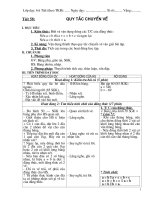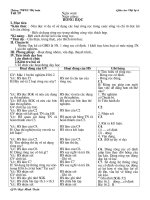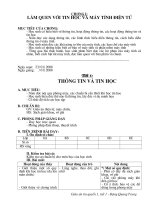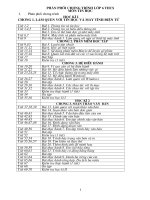Giao an Tin 6 Ki I
Bạn đang xem bản rút gọn của tài liệu. Xem và tải ngay bản đầy đủ của tài liệu tại đây (153.07 KB, 22 trang )
<span class='text_page_counter'>(1)</span><div class='page_container' data-page=1>
15/8/2009
<b>TUẦN 1: Chương 1: LÀM QUEN VỚI TIN HỌC VÀ MÁY TÍNH ĐIỆN TỬ </b>
<b>Tiết 1: Bài 1: THÔNG TIN VÀ TIN HỌC</b>
I. MT: - Nắm được thơng tin là gì
- Thấy được vai trò quan trọng của hoạt động thông tin trong cuộc sống
II. Chuẩn bị: - Giáo viên giới thiệu các loại sách tham khảo
- Nêu phương pháp học tập bộ môn
III. Bài mới:
<b>HĐ1: Hằng ngày chúng ta tiếp nhận thông </b>
tin từ nhiều nguồn khác nhau:
Gv: giáo viên giới thiệu hàng loạt thông
tin như sgk
Hs: nêu vd về một số thông tin em tiếp
nhận được trong ngày
thông tin là gì?
<b>HĐ2: Theo em thì thơng tin nó có quan </b>
trọng với ta trong cuộc sống hằng ngày
không? Cho vd?
Chúng ta khơng những tiếp nhận thơng tin
mà cịn lưu trử, trao đổi và xử lí thơng tin.
Cho vd:
Gv: Giới thiệu hoạt động thông tin. HĐ
thông tin xãy ra thường xuyên và tất yếu.
Mỗi hành động, việc làm của con người
đều gắn liền với một hoạt động thông tin
cụ thể.
Gv: giới thiệu thông tin vào, thơng tin ra
và mơ hình xử lí thông tin.
Việc lưu trữ, truyền thông tin làm cho
thông tin và những hiểu biết được tích luỹ
và nhân rộng.
<b>I.Thơng tin là gì?</b>
Thơng tin là tất cả những gì đem lại sự
hiểu biết về thế giới xung quanh (sự vât,
sự kiện ….) và về chính con người.
<b>II. Hoạt động thông tin của con người:</b>
Việc tiếp nhận, xử lí, lưu trữ và truyền
thơng tin được gọi chung là hoạt động
thông tin.
Thông tin vào Xử lí Thơng tin ra
Xử lí thơng tin đóng vai trị quan trọng
nhất
IV. Củng cố: - Nhắc lại khái niệm thông tin, cho vd
- Tầm quan trọng của thơng tin
V. Dặn dị: - Học thuộc câu 1, 2
- Hai ý của mục ghi nhớ
</div>
<span class='text_page_counter'>(2)</span><div class='page_container' data-page=2>
<b>---Tiết 2: Bài 1: THÔNG TIN VÀ TIN HỌC (tiếp theo)</b>
I. MT: HS thấy được nguyên nhân về sự ra đời của máy tính và lợi ích của tin học
II. Bài cũ: Thơng tin là gì? Cho vd cụ thể về thông tin và cách thức mà con người thu
nhận thơng tin đó.
III. Bài mới:
HĐ1: HĐ thông tin của con người được
tiến hành trước hết là nhờ các giác quan và
bộ não. Các giác quan giúp con người tiếp
nhận thông tin.
Hãy nêu các giác quan của con người? Các
bộ phận liên quan đến từng giác quan?
Bộ não thực hiện việc xử lí, biến đổi đồng
thời là nơi để lưu trữ những thông tin thu
nhận được.
Qua các vd cụ thể, gv cho HS thấy sự hạn
chế của các giác quan và bộ não con
người không ngừng sang tạo các cơng cụ
và phương tiện giúp mình vượt qua những
giới hạn ấy
HĐ2: HS nhắc lại thông tin, HĐ thơng tin,
nhiệm vụ chính của tin học.
III. Hoạt động thông tin và tin học:
- HĐ thông tin của con người được tiến
hành ttrước hết là nhờ các giác quan và bộ
não.
+ Các giác quan giúp con người tiếp nhận
thông tin.
+ Bộ não thực hiện việc xử lí, biến đổi và
lưu trữ thơng tin.
- Nhiệm vụ chính của tin học là nghiên
cứu việc thực hiện các hoạt động thông tin
một cách tự độn nhờ sự trợ giúp của máy
tính điện tử.
IV. Củng cố: thảo luận câu hỏi và bài tập 1 5
2/ Nghe Radio là tiếp nhậ thơng tin nhờ thính giác (tai)
Đọc thông tin trên báo là tiếp nhận thông tin nhờ thị giác (mắt)
3/ Nếm thử thức ăn là tiếp nhận thông tin bằng vị giác
4/ Dạy học là một hoạt động thông tin
Hội họp là một hoạt động thông tin
Xem truyền hình, nghe đài, đọc báo là những hoạt động thông tin
5/ Kính đeo mắt, máy tính
</div>
<span class='text_page_counter'>(3)</span><div class='page_container' data-page=3>
<b>---TUẦN 2: </b>
<b> Tiết 3: Bài 2: THÔNG TIN VÀ BIỂU DIỄN THÔNG TIN.</b>
I/MT: - Nắm được các dạng thông tin cơ bản
-Nắm được cách biểu diễn thông tin trong máy tính
II/ Bài cũ: Trả lời các câu hỏi 4 và 5/5 sgk
III/ Bài mới:
<b>HĐ1: Như ta đã biết: Thơng tin là tất cả </b>
những gì đem lại cho chúng ta sự hiểu
biết…
Thông tin hết sức phong phú và đa
dạng. Tuy nhiên ta chỉ quan tâm tởi 3 loại
thông tin cơ bản và cũng là 3 dạng thơng
tin chính đó là: Văn bản, âm thanh và hình
ảnh.
<b>HĐ2: - Có những cách biểu diễn thông tin.</b>
Vd: Văn bản như là tả cô giáo
Hình ảnh như vẽ sơ đồ nước Việt Nam
Âm thanh, diễn tả …..
- Biểu diễn thông tin có vai trị quan trọng
trong việc truyền và tiếp nhận thông tin.
Biểu diễn thông tin dưới dạng phù hợp
cho phép lưu giữ và chuyển giao thông tin.
Biêủ diễn thơng tin có vai trị quyết định
đối với mọi hoạt động thơng tin nói chung
và q trình xử lí thơng tin nói riêng.
Con người khơng ngừng cải tiến, hồn
thiện, tìm kiếm các phương tiện, cơng cụ
Bdiễn thơng tin mới.
<b>HĐ3: Thơng tin có thể biểu diễn theo </b>
nhiều cách khác nhau, nhưng tuỳ theo mục
đích và đối tượng.
Để máy tính tự trợ giúp cho con người
trong hoạt động thơng tin thì thơng tin cần
được biểu diễn dưới dạng phù hợp.
Gv: giới thiệu dãy bít (dãy nhị phân) chỉ
gồm hai số 0 và 1. Để máy tính xử lí được,
các thơng cần biến đổi thành dãy bit.
Bộ phận xử lí của máy tính rất quan trọng:
Văn bản, âm thanh, hình ảnh bit
<b>I. Các dạng thông tin cơ bản:</b>
- Dạng văn bản
- Dạng hình ảnh
- Dạng âm thanh
<b>II. Biểu diễn thông tin:</b>
a/ Biểu diễn thông tin: là cách thể hiện
thông tin dưới một dạng nào đó
b/ Vai trị của biểu diễn thơng tin: Quyết
định đối với mọi hoạt động thông tin của
con người
<b>III. Biểu diễn thơng tin trong máy tính:</b>
- Để máy tính có thể xử lí, thơng tin cần
được biểu diễn dưới dạng dãy bit, chỉ gồm
hai kí hiệu 0 và 1
- Thơng tin lưu giữ trong máy tính gọi là
dữ liệu
-Với vai trị như là cơng cụ trợ giúp con
người trong hoạt động thông tin, máy tính
cần có những bộ phận đảm nhiệm việc
thực hiện hai quá trình:
</div>
<span class='text_page_counter'>(4)</span><div class='page_container' data-page=4>
văn bản, âm thanh, hình ảnh + Biến thơng tin dưới dang jdãy bitthành
một trong các dạng quen thuộc: văn bản,
hình ảnh, âm thanh.
IV. Củng cố: Các dạng thơng tin cơ bản
Biểu diễn thông tin
Xử lí thơng tin, biến thơng tin thành dãy bít và ngược lại
V. Dặn dò: Học thuộc phần ghi nhớ
Đọc toàn bộ bài 1, 2, 3
<b>---Tiết 4: §3 EM CĨ THỂ LÀM ĐƯỢC NHỮNG GÌ TỪ MÁY TÍNH</b>
I. MT: - Học sinh nắm được sự tiện ích của máy tính
- Sức mạnh của máy tính phụ thuộc vào con người.
II. Bài cũ: - Nêu các dang thông tin cơ bản.
-Nêu ví dụ minh hoạ việc có thể biểu diễn thơng tin bằng nhiều cách đa dạng
khác nhau.
III. Bài mới:
HĐ1: Cho học sinh thấy được khả năng
làm việc của máy tính như: khả năng tính
nhanh, chính xác, khả năng lưu trữ lớn và
làm việc không mệt mỏi qua các ví dụ cụ
thể.
HĐ2: Học sinh thấy được cơng dụng của
máy tính.
Chính con người tạo ra các phần mềm
(phần mền ứng dụng) để máy tinh trợ giúp
con người.
Vd: p/mềm tính điểm, chia thời khố biểu,
…,các trị chơi giải trí, học tập qua mạng,
liên lạc qua thư từ điện tử…
1/ Một số khả năng của máy tính:
-Tinh tốn nhanh.
-Tinh tốn với độ chính xác cao.
-Lưu trữ lớn.
-Làm việc không mệt mỏi.
2/ Có thể dùng máy tinh vào những việc
gì?
- Thực hiện tính tốn.
- Tự động hố các cơng việc văn phịng.
- Hổ trợ cơng tác quản lí.
- Cơng cụ học tập và giải trí
- Điều khiển hoạt động và Robot
- Liên lạc, tra cứu, mua bán trực tuyến
IV. Củng cố: - Máy tính điện tử là một cơng cụ đa dạng, có những khả năng to lớn
- Máy tính đã giúp em những việc gì/
</div>
<span class='text_page_counter'>(5)</span><div class='page_container' data-page=5>
<b>TUẦN 3:</b>
<b>Tiết 5: Bài 3. EM CĨ THỂ LÀM ĐƯỢC NHỮNG GÌ TỪ MÁY TÍNH (tt)</b>
I. MT: - HS nắm được tiện ích của máy tính
- Thấy được sức mạnh của máy tính phụ thuộc vào con người
II. Bài cũ: - Khả năng nào đã làm cho máy tính trở thành một cơng cụ xử lí thông tin hửu
hiệu?
- Có thể dùng máy tính vào những việc gì?
III. Bài mới:
HĐ1: Tiết trước cho thấy máy tính là cơng
cụ tuyệt vời. Tuy nhiên máy tính khơng
thể thay thế hồn tồn con người.
Vd: Máy tính có biết mùi vị, cảm giác,
thính giác …. khơng? Đặc biệt là chưa có
khả năng tư duy.
Máy tính khơng tự làm việc. Máy tính chỉ
làm được những gì mà con người chỉ dẫn
thơng qua các câu lệnh. Từ đó cho ta thấy
rằng sức mạnh của máy tính phụ thuộc vào
con người và do những hiểu biết của con
người quyết định. Từ đó đặt vấn đề để dẫn
đến các em phải ra sức học tập
III. Máy tính và điều chưa thể:
- Máy tính là cơng cụ tuyệt vời
- Máy tính chưa thể thay thế hồn tồn con
người
- Sức mạnh của máy tính phụ thuộc hồn
tồn vào con người, do những hiểu biết
của con người quyết định
IV. Củng cố: - Cho học sinh đọc nội dung phần ghi nhớ
- Cho học sinh thảo luận nhóm và trả lời các câu hỏi 1, 2, 3
- Gv chốt lại, mhận xét trả lời
V. Dặn dò: - Học nội dung phần ghi nhớ
- Trả lời được câu hỏi 1, 2, 3. Đọc bài đọc thêm
<b>---Tiết 6: §4 MÁY TÍNH VÀ PHẦN MỀM MÁY TÍNH</b>
I. MT: Tìm hiểu về các bộ phận của máy tính và phần mềm máy tính
II. Bài cũ: Hãy kể một vài vd về những gì có thể thực hiện với sự trợ giúp của máy tính
điện tử
III. Bài mới:
HĐ1: Trong thực tế nhiều q trìnhcó thể
được mơ hình hố thành một q trình ba
bước: nhập, xử lí, xuất.
Innput: nhập
Output: Xuất
Nêu vd q trình ba bước?
</div>
<span class='text_page_counter'>(6)</span><div class='page_container' data-page=6>
Do vậy máy tính cần có các bộ phận đảm
nhận các chức năng nhập, xử lí, xuất thơng
tin
HĐ2: Giới thiệu các khối chức năng của
máy tính.
Các khối chức năng hoạt động dưới sự
hướng dẫn của chương trình máy tính do
con ngườ lập ra.
Chương trình là tập hợp các câu lệnh, mỗi
câu lệnh hướng dẫn một thao tác cụ thể
càn thực hiện
Bộ nhớ dùng lưu trữ chương trình và giữ
liệu
Bộ nhớ trong: RAM: Lưu giữ liệu
ROM: Lưu chương trình
Bộ nhớ ngồi: Lưu trữ (chứa) dữ liệu lớn
từ RAM
Gv giới thiệu đơn vị bộ nhớ là bye và các
bội của bye
Thiết bị vào: bàn phím, chuột, máy quét..
Thiết bị ra: Màn hình, máy in, máy vẽ…
II. Cấu trúc chung của máy tính:
Cấu trúc của máy tính gồm các khối chức
năng: Bộ xử lý trung tâm, thiết bị vào,
thiết bị ra và bộ nhớ.
- Bộ xử lí trung tâm (CPU): là bộ phận
quan trọng nhất (có thể được coi là bộ não
của máy tính). CPU thực hiện các chức
năng tính tốn, điều khiển và phối hợp mọi
hoạt động của máy tính theo sự chỉ dẫn
của chương trình.
- Bộ nhớ là nơi lưu giữ chương trình và dữ
liệu
. Bộ nhớ trong: RAM, ROM
. Bộ nhớ ngoài: Đĩa CD, đĩa A, USB…
Đơn vị chính dùng để đo bộ nhớ là byte
1 byte = 8 bit
1 KB (Ki-lô-bai) = 210<sub> byte</sub>
1 MB (Me-ga-bai) = 210<sub> KB</sub>
1 GB (Gi-ga-bai) = 210<sub> MB</sub>
- Thiết bị vào/ ra (Input/ouput – I/O) còn
gọi là thiết bị ngoại vi, giúp máy tính trao
đổi thơng tin với bên ngồi
IV/ Củng cố: - Mơ hình: Nhập - Xử lí - Xuất
- Cấu trúc chung của máy tính gồm: CPU, bộ nhớ, thiết bị vào/ ra.
- Đơn vị chính dùng để đo bộ nhớ là byte = 8 bit và các bội của byte
V/ Dặn dò: bài tập 1 – 10
<b>---Tuần 4:</b>
<b>Tiết 7: 4. MÁY TÍNH VÀ PHẦN MỀM MÁY TÍNH (tt)</b>
I. MT: Tìm hiểu các bộ phận của máy tính và phần mềm máy tính
II. Bài cũ: . Cấu trúc chung của máy tính điện tử theo Von Newman gồm những bộ phận
nào?
Trình bày tóm tắt chức năng và phân loại bộ nhớ máy tính
Hãy kể một vài thiết bị vào ra của máy tính mà em biết?
III. Bài mới:
HĐ1: Nhờ có các khối chức năng chính đã
nêu của tiết trước, máy tính là cơng cụ xử
lí chức năng hữu hiệu (xem mơ hình sgk)
</div>
<span class='text_page_counter'>(7)</span><div class='page_container' data-page=7>
HĐ2: Phân biệt được phần cứng và phần
mềm máy tính
Phần cứng: Máy tính + các thiết bị kèm
Phần mềm; Chương trình máy tính
HĐ3: Phân loại phần mềm:
- Phần mềm hệ thống
- phần mềm ứng dụng
Cho các ví dụ
IV. Phần mềm và phân loại phần mềm:
a) Phần mềm: sgk
b) Phân loại phần mềm: Có 2 loại
Phần mềm hệ thống và phần mềm ứng
dụng
- Phần mềm hệ thống: là các chương trình
tổ chức việc quản lí, điều phối mọi chức
năng của máy tính sao cho nó thực hiện
chức năng một cách nhịp nhàng và chính
xác.
Vd: phần mềm hệ điều hành Dos,
Windows.
- Phần mềm ứg dụng: là chương trình đáp
ứng những yêu cầu ứng dụng cụ thể
Vd: Phần mềm soạn thảo văn bản, phần
mềm tính điểm, phần mềm chia thời khố
biểu
IV. Củng cố: Thế nào là phần mềm? Có mấy loại phần mềm? Cho ví dụ
Hãy kể tên một vài phần mềm mà em biết?
Học sinh đọc nội dung ghi nhớ sgk
V. Dặn dò: Bài tập 5, học thuộc nội dung phần ghi nhớ. Đọc bài đọc thêm 3.
<b>---Tiết 8: Bài thực hành 1: LÀM QUEN VỚI MỘT SỐ THIẾT BỊ MÁY TÍNH</b>
<b>I. MT: - Nhận biết được một số bộ phận cấu thành cơ bản của máy tính cá nhân</b>
- Biết cách bật, tắt máy tính
- Làm quen với bàn phím và chuột.
<b>II. Nội dung: </b>
1) Phân biệt được các bộ phận của máy tính.
a. Thiết bị nhập giữ liệu cơ bản: Bàn phím (key board), chuột (Mouse)
b. Thân máy tính: Chứa nhiều thiết bị phức tạp gồm: bộ xử lí (CPU), bộ nhớ (RAM),
nguồn điện……được gắn trên một bảng mạch gọi là bảng mạch chủ
c. Các thiết bị xuất dữ liệu: Màn hình, máy in, loa…
d. Các thiết bị lưu trữ: Đĩa cứng, đĩa mềm, usb, CD…
e. Các thiết bị ấu thành một máy tính hồn chỉnh
2) Bật máy tính: Bật cơng tắc trên màn hình và bật cơng tắc trên thân máy
3) Làm quen với bàn phím và chuột: như Hdẫn sgk
4) Tắt máy tính: Start / Tum oft computer
<b>III. Nhận xét: Trật tự, mức độ tập trung và tiếp thu</b>
<b>V. Dặn dị: Ơn tập chương I.</b>
</div>
<span class='text_page_counter'>(8)</span><div class='page_container' data-page=8>
<b>---Tuần 5:</b>
<b>Tiết 9: Chương 2: PHẦN MỀM HỌC TẬP</b>
<b> Bài 5: LUYỆN TẬP CHUỘT</b>
<b>I. MT: Luyện thao tác với chuột (Mouse)</b>
<b>II. Bài cũ: Cách bật, tắt máy</b>
<b>III. Bài mới: </b>
HĐ1: Nêu những tác dụng của chuột
Hdẫn các thao tác với chuột:
- Cách đặt tay vào chuột
- Các thao tác chính
Gv hướng dẫn và cho quan sát hình vẽ
HĐ2: Khởi động phần mềm Mouse Skills
để luyện tập
Phần mềm giúp h/s luyện tập thao tác sử
dụng chuột theo 5 mức.
Với mỗi mức phần mềm cho phép thực
hiện 10 lần thao tác luyện tập chuột tương
ứng. Các bài tập sẽ khó dần theo thời gian.
phần mềm sẽ tính điểm cho từng bài luyện
tập và cuối cùng tính tổng số điểm sau khi
luyện tập xong các mức.
HĐ3: Hdẫn cách khởi đông jphần mềm và
các thao tác sử dụng chuột.
Mức đánh giá luyện tập
I. Các thao tác với chuột:
- Di chuyển chuột
- Nháy trái chuột
- Nháy nút phải chuột
- Kéo thả chuột
- nháy đúp chuột
II. Luyện sử dụng chuột với phần mềm
Mouse Skills:
Mức 1: Luyện tập thao tác di chuyển chuột
Mức 2: Luyện thao tác nháy chuột
Mức 3: Luyện thao tác nháy đúp chuột
Mức 4: Luyện thao tác nháy nút phải chuột
Mức 5: Kéo thả chuột
III. Luyện tập:
1. Khởi động phần mềm
2. Nhấn phím bất kỳ để bắt đầu vào cửa
sổ luyện tập chính
3. Luyện tập các thao tác sử dụng chuột
qua từng bước
Lưu ý: sgk
Beginer: Bắt đầu
Not Bad: tạm được
Good: khá tốt
Expert: rất tốt
IV. Dặn dò: Đọc thêm sgk. Đọc phần đọc thêm 4
</div>
<span class='text_page_counter'>(9)</span><div class='page_container' data-page=9>
<b>---Tiết 10: Thực hành: LUYỆN TẬP CHUỘT</b>
<b>I.MT: Luyện thao tác với chuột</b>
<b>II. Thực hành:</b>
1) Các thao tác cần luyện tập
- Di chuyển chuột
- Nháy trái chuột
- Nháy nút phải chuột
- Nháy đúp chuột
- Kéo thả chuột
2) Chia nhóm để thực hành: Mỗi nhóm 10 em. Gv quan sát và hướng dẫn từng động tác
cho từng em
<b>III. Dặn dò: - Đọc bài đọc thêm</b>
- Xem trước bài học gõ 10 ngón.
</div>
<span class='text_page_counter'>(10)</span><div class='page_container' data-page=10>
<b>---Tuần 6:</b>
<b>Tiết 11: Bài 6. HỌC GÕ 10 NGĨN</b>
<b>I.MT: Học cách gõ phím bằng 10 ngón</b>
<b>II.Bài cũ: </b>
<b>III. Bài mới:</b>
<b>HĐ1: Giới thiệu bàn phím</b>
Hàng phím cơ sở là hàng phím quan trọng
nhất. Trên hàng phím cơ sở có hai phím có
gai là F và J, đây là hai phím dùng để đặt
hai ngón trỏ. Tám phím cịn lại được gọi là
các phím xuất phát.
<b>HĐ2: Tại sao lại gõ 10 ngón? (giúp gõ </b>
nhanh và chính xác)
<b>HĐ3: H dẫn tư thế ngồi khi làm việc với </b>
máy tính.
<b>HĐ4: Cho các em tiếp xúc với máy, thực </b>
hiện gõ bằng 10 ngón
Thực hành gõ phím theo mẫu sgk
<b>I.Bàn phím máy tính:</b>
. Khu vực của bàn phím gồm 5 hàng
phím. Từ trên xuống lần lượt là:
- Hàng phím số
- Hàng phím trên
- Hàng phím cơ sở
- Hàng phím dưới
. Các phím khác, Spacebar, Ctrl, Alt,
Shift, CapsLock, Tab, Enter, Backspace.
<b>II. Ích lợi của việc gõ bàn phím bằng 10 </b>
<b>ngón:</b>
- Tốc độ gõ nhanh
- Gõ chính xác
<b>III. Tư thế ngồi: sgk</b>
<b>IV. Luyện tập: Thực hành gõ 10 ngón</b>
Thực hành gõ phím theo mẫu sgk
1) Luyện gõ phím ở hàng phím cơ sở
2) Gõ các phím ở hàng trên theo mẫu
3) Luyện gõ các phím ở hàng dưới theo
mẫu
<b>IV. Củng cố: Nhận xét về trật tự lớp học</b>
<b>V. Dặn dò: Tiết sau thực hành, về nhà học thuộc 3 hàng phím: cơ sở, trên, dưới.</b>
<b> Tiêt 12 : Thực hành: Bài 6. HỌC GÕ 10 NGĨN (TT)</b>
<b>I. MT: Thực hành gõ phímbằng 10 ngón</b>
<b>II. Thực hành: </b>
Luyện gõ kết hợp các phím
1) Gõ các phím ở hàng cơ sở và hàng trên theo mẫu sgk
2) Gõ kết hợp các phím ở hàng cơ sở và hàng dưới theo mẫu sgk
3) luyện gõ các phím ở hàng số
4) Luyện gõ các phím kí tự trên tồn bàn phím
5) Luyện gõ kết hợp với phím shift theo mẫu sgk
<b>III. Nhận xét và dặn dò: </b>
</div>
<span class='text_page_counter'>(11)</span><div class='page_container' data-page=11>
<b>---Tuần 7:</b>
<b>Tiết 13: bài 7. SỬ DỤNG PHẦN MỀM MARIO ĐỂ LUYỆN GÕ PHÍM</b>
<b>I. MT: Luyện gõ bàn phím bằng 10 ngón</b>
<b>II. Bài cũ:</b>
<b>III. Bài mới</b>:
<b>HĐ1: Giới thiệu phần mềm Mario </b>
(màn hình chính của phàn mềm Mario)
Với Mario ta có thể luyện tập gõ phím
với nhiều bài luyện tập khác nhau
<b>HĐ2: Đăng ký người luyện tập</b>
Nếu lần đầu tiên chạy chương trình em
nên đăng kí tên của mình để phần
mềm Mario theo dõi, đành giá kết quả
luyện gõ phím của em trong q trình
học tập
Nạp tên người luyện tập
Thiết đặt lựa chọn để luyện tập
Gv giới thiệu có 4 mức để luyện tập gõ
phím (mức 1 đến mức 4)
Lưu ý: sgk
<b>I. Giới thiệu phần mềm Mario:</b>
Mario là phần mềm được sử dụng để gõ bàn
phím bằng 10 ngón.
Các bài tập khác nhau sgk
<b>II. luyện tập: </b>
a) Đăng ký người luyện tập:
- Chạy tệp Mario.Exe
- Gõ w hoặc nháy chuột tại student new
- Nhập tên Enter DONE
b) Nạp tên người luyện tập:
- Gõ L hoăc jnháy chuột tại student load.
- Chọn tên nháy DONE
(tên em xuất hiện trên màn hình)
c) Thiết đặt các lựa chọn để luyện tập:
WPM là số lượng từ gõ đúng trung bình/phút
WPM = 5 10 chưa tốt
WPM = 10 20 khá
WPM > 30 tốt
-Gõ E hoặc nháy chuột tại student Edit
GoalWPM Enter
- Chọn người dẫn đường DONE
d)Lựa chọn bài học và mức luyện gõ phím:
Lessons Home Row Only phím 1-4
e) Luyện gõ bàn phím:
- Luyện gõ theo hướng dẫn trên
- Tập mẫu chính xác theo bài tập mẫu mà
phần mềm đưa ra
- nháy NET để sang bài tiếp theo hoặc nháy
MENU để quay về màn hình chính
g) Thốt khỏi phần mềm: Nhấn Q hoặc chọn
File Quit
<b>IV. Củng cố: -Với Mario em có thể luyện tập gõ phím theo nhiều bài L tập khác nhau.</b>
- Khởi động chương trình Mario bằng cách chạy tệp Mario.Exe
<b>V. Dặn dị: Nắm vững các qui trình trên lý thuyết. Tiết sau thực hành.</b>
</div>
<span class='text_page_counter'>(12)</span><div class='page_container' data-page=12>
<b>---Tiết 14: Thực hành: SỬ DỤNG PHẦN MỀM MARIO ĐỂ GÕ PHÍM</b>
<b>I. MT: Luyện gõ phím</b>
<b>II. Thực hành máy:</b>
- khởi động phần mềm
- Đăng nhập tên
- Thiết đặt các lựa chọn để luyện tập
- Chọn bài tập, mức tập từ dễ đến khó
- Thốt khỏi phần mềm (nhấn Q hoặc File Quit)
<b>III. Dặn dò: Về nhà luyện tập thêm.</b>
<b>---Tuần 8: Tiết 15: Bài 8. QUAN SÁT TRÁI ĐẤT VÀ CÁC VÌ SAO </b>
<b> TRONG HỆ MẶT TRỜI</b>
I. MT: - Quan sát trái đất và các vì sao trong hệ mặt trời
- Hiểu tại sao lại có hiện tượng nhật thực, nguyệt thực.
- Hiểu biết về các hành tinh trong hệ mặt trời
II. Bài cũ: Phần mền là gì? Phân loại phần mền? Thế nào là phần mềm hệ thống? phần
mềm ứng dụng?
III. Bài mới:
HĐ1: Trái đất của chúng ta quay quanh
mặt trời như thế nào? Vì sao lại có hiện
tượng nhật thực, nguyệt thực
Hệ mặt trời của chúng ta có những hành
tinh nào?
GV giới thiệu phần mềm mô phỏng Hệ
mặt trời se giải đáp cho chúng ta câu hỏi
đó.
HĐ2: GV giới thiệu các nút lệnh và tác
dụng của nó như sgk
HĐ3: Thực hành
Nháy đúp chuột vào biểu tượng (..) trên
màn hình
1) Khởi động phần mềm:
Màn hình khởi động củaphần mềm (sgk)
2) Các nút lệnh điều khiển:
Điều khiển khung hình cho thích hợp để
quan sát hệ mặt trời
Xem các nút lệnh từ 1-> 7 sgk
3) Thực hành:
- Khởi động hpần mềm
- Điều khiển khung hình cho thích hợp để
quan sát Hệ mặt trời, vị trí các sao Thuỷ, sao
Kim, sao Hoả, sao Mộc, sao Thổ.
- Quan sát chuyển động của Trái đất và Mặt
trăng. Hiểu vì sao trăng lúc trịn, lúc khuyết
- Quan sát hiện tượng nhật thực, nguyệt
thực.
III. Củng cố: Dùng phần mềm để quan sát các hành thinh trong hệ mặt trời
IV. Dặn dò: Nắm vững các nút lệnh điều khiển.
</div>
<span class='text_page_counter'>(13)</span><div class='page_container' data-page=13>
<b>---Tiết 16: </b>
<b>THỰC HÀNH</b>
I.
Mục tiêu: Quan sát trái đất và các vì sao trong hệ mặt trờiII. Thực hành: Phân lớp thành 3 nhóm, mỗi nhóm thực hành trong vịng 14’
1) Khởi động phần mềm
2) Dùng các nút lệnh để điều khiển quan sát
3) Quan sát và giải thích hiện tượng ngày và đêm, nhật thực, nguyệt thực
III. Củng cố: Nhận xét về trật tự và qua tiết học đem lại sự hiểu biết gì?
IV. Dặn dị: Ơn tập chương I, chương II. Tiết 17 kiểm tra một tiết
<b>---Tuần 9: Tiết 17: KIỂM TRA 45’</b>
<b>A/ĐỀ: </b>
I. Trắc nghiệm: (3đ)
<i><b> Chọn câu đúng đúng nhất và khoanh tròn câu chọn.</b></i>
1/ Bộ phận nào sau đây được coi là bộ não của máy tính?
a/ CPU b/ Bộ nhớ c/ Thiết bị vào/ra
2/ Khi luyện tập gõ bàn phím, em cần đặt các ngón tay lên hàng phím nào?
a/ Hàng phím số b/ Hàng phím trên
c/ Hàng phím dưới d/ Hàng phím cơ sở
3/ Thơng tin trong máy tính được tiếp nhận từ bộ phận nào sau đây?
a/ Bộ nhớ b/ Màn hình c/ Bàn phím d/ Máy in
4/ Khi khỏi động một phần mềm, em làm gì vào biểu tượng?
a/ Nháy chuột b/ Nháy đúp chuột
c/ Nháy nút phải chuột d/ Kéo thả chuột
5/Trên hàng phím cơ sở có bao nhiêu chữ cái?
a/ 7 b/ 8 c/ 9 d/ 10
6/ Kết quả nào sau đây sai?
a/ 1GB = 210<sub>KB b/ 1MB = 2</sub>10<sub> KB </sub>
c/ 1KB =210<sub> byte d/ 1GB = 2</sub>10<sub>MB</sub>
II. Tự luận: (7đ)
1/ Thơng tin là gì? Hãy nêu một ví dụ cụ thể về thông tin và cách thức mà con người thu
nhận thơng tin đó.
2/ Em hiểu thế nào là phần mềm hệ thống và phần mềm ứng dụng? Hãy kể tên một vài
phần mềm mà em biết. Em hãy cho biết phần mềm đánh văn bản là phần mềm hệ thống hay
phần mềm ứng dụng?
<b>B/ ĐÁP ÁN: I. Trắc nghiệm: mỗi câu 0,5đ</b>
II. Tự luận:
1) Nêu đúng thông tin là gì (2đ)
Cho vd và nêu đúng cách thức mà con người thu nhận thông tin (1đ)
2) Phần mềm hệ thống (1đ). Phần mềm ứng dụng (1đ)
Kể các phần mềm (2 phần mểm trở lên) (1đ)
Phần mềm đánh văn bản là phần mềm ứng dụng (1đ).
</div>
<span class='text_page_counter'>(14)</span><div class='page_container' data-page=14>
<b>---Tiết 18: Chương III. </b>
<b>HỆ ĐIỀU HÀNH</b>
<b> Bài 9. VÌ SAO CẦN CÓ HỆ ĐIỀU HÀNH.</b>
I. Mục tiêu
<b>: </b>
Hiểu được vai trò quan trọng của hệ điều hànhII. Bài cũ: Trả bài kiểm tra và nhận xét
<b> </b>
III. Bài mới:
HĐ1: Cho hs quan sát tranh (h1) và cho biết đây là
hiện tượng gì?
Bằng hình ve gv hướng dẫn cho hs nhận thấy được
tác dụng của hệ thống đèn giao thơng. Nếu khơng
có đèn tín hiệu giao thơng thì điều gì sẽ xảy ra?
GV cho hs quan sát tiếp tranh (h2). Cho hs thử hình
dung: nếu khơng có thời khố biểu thì điều gì sẽ
xãy ra? (hs không biết học tiết nào, giáo viên khơng
biêt dạy lớp nào)
=> Cho thấy thời khố biểu rất quan trọng
=> Nhận xét vai trò của hệ thống đèn tín hiệu và
thời khố biểu?
HĐ2: Khi máy tính làm việc có nhiều đối tượng
cùng hoạt động và tham gia vào q trình xử lí
thơng tin. Các đối tượng này có thể là phần cứng
hoặc phần mềm máy tính. Hoạt động của các đối
tượng cũng cần được điều khiển tương tự như hai
quan sát trên. Cơng việc này do hệ điều hành máy
tính đảm nhận.
1) Các quan sát:
Quan sát 1: sgk
Quan sát 2: sgk
2) Cái gì điều khiển máy tính:
Hệ điều hành điều khiển máy tính. Cụ
thể, hệ điều hành thực hiện:
- Điều khiển các thiết bị (phần cứng)
- Tổ chức việc thực hiện các chương
trình (phần mềm)
III. Củng cố: Cái gì điều khiển máy tính
Hệ điều hành có vai trị quan trọng thế nào?
Đọc phần ghi nhớ sgk
IV. Dặn dò: Làm bài tập 1->5
<b>---Tuần 10: Tiết 19: </b>
<b>Bài 9. VÌ SAO CẦN CĨ HỆ ĐIỀU HÀNH (TT)</b>
I. Mục tiêu
<b>: </b>
Hiểu được vai trò quan trọng của hệ điều hành II. Bài cũ: Cái gì điều khiển máy tính?
Hệ điều hành có nhiệm vụ gì?
III. Giải bài tập: Giải bài tập 1->5
HĐ1: Xem lại hai quan sát 1, 2 sau đó thảo luận
và đưa ra câu trả lời
HĐ2: HS thảo luận và trả lời hai câu hỏi 2 và 3
HĐ3: Hệ điều hành có vai trị quan trọng như
thế nào?
1) Nếu nhà nước khơng quản lý đất đai thì
sẽ xãy ra tình trạng tranh chấp đất
2) Để tránh ùn tắt giao thơng
3) Vì nếu khơng có thời khố biểu thì hs
khơng biết học mơn nào, gv khơng biết
dạy lớp nào.
</div>
<span class='text_page_counter'>(15)</span><div class='page_container' data-page=15>
HĐ4: HS thảo luận trả lời (vì máy tính thiếu
phần mềm này vẫn hoạt động được)
5) Phần mềm học gõ bàn phím bằng 10
ngón khơng phải là hệ điều hành. Vì đây
là phần mềm ứng dụng
III. Củng cố: Nhắc lại phần mềm hệ thống? phần mềm ứng dụng? Phần mềm hệ điều hành
là phần mềm hệ thống
IV. Dặn dị: Ơn lại các câu hỏi từ 1->5
<b>---Tiết 20: Bài 10. HỆ ĐIỀU HÀNH LÀM NHỮNG VIỆC GÌ</b>
I. Mục tiêu: Hiểu hệ điều hành là gì
Hệ điều hành là những nhiệm vụ gì
II. Bài cũ: Nêu vai trị quan trọng của hệ điều hành máy tính
III. Bài mới:
HĐ1: Ta đa thấy vai trò quan trọng của
hệ điều hành. Vậy hệ điều hành là gì?
Nó có phải là một thiết bị được lắp đặt trong
máy tính hay khơng? Hình thù của
nó ra sao?
Máy tính chỉ có thể sử dụng được sau khi đã cài
tối thiểu một hệ điều hành
Hiện nay hệ điều hành phổ biến nhất trong
máy tính các nhân là hệ điều hành
windows của hang Microsft
GV có thể giới thiệu thêm hệ điều hành Dos,
windows2000, windowxp.
HĐ2: Tài nguyên của máy tính (CPU, bộ
nhớ…) chỉ có giới hạn, nhưng các chương
trình phần mềm ln muốn hoạt động tối đa.
Nếu khơng được điều khiển, hiện tượng
tranh chấp tài nguyên của máy tính sẽ xãy
ra, hệ thống sẽ hoạt động hỗn loạn. Nhờ có
hệ điều hành, tồn bộ hệ thống sẽ trở nên
nhịp nhàng
1) Hệ điều hành là gì?
- Hệ điều hành khơng phải là một thiết bị máy
tính
- Hệ điều hành là một chương trình máy tính
- Là một phần mềm đầu tiên được cài đặt trong
máy tính
- Tất cả các phần mềm khác chỉ có thể hoạt
động được sau khi máy tính đa có hệ điều hành
2) Nhiệm vụ chính của hệ điều hành:
- Điều khiển phần cứng và tổ chức thực hiện
các chương trình máy tính
- Cung cấp giao diện cho người dùng
- Tổ chức quản lý thơng tin trong máy tính
IV. Củng cố: Hệ điều hành là chương trình đặc biệt
Nhiệm vụ chính của hệ điều hành?
V. Dặn dò: Bài tập 1-> 5
</div>
<span class='text_page_counter'>(16)</span><div class='page_container' data-page=16>
<b>---Tuần 11: Tiết 21: Bài 10: HỆ ĐIỀU HÀNH LÀM NHỮNG VIỆC GÌ</b>
I. Mục tiêu: Hiểu hệ điều hành là gì? Và nhiệm vụ của nó
II. Bài cũ: Hệ điều hành là gì? Nêu nhiệm vụ chính của hệ điều hành
III. Bài mới: Thảo luận trả lời các câu hỏi từ 1->6
HĐ1: Nhắc lại khái niệm hệ điều hành và
nhiệm vụ chính của nó
HĐ2: HS thảo luận trả lời các câu hỏi từ
1, 2, 4, 5
Hệ điều hành là chương trình máy tính nên là
phần mềm
HĐ3: Thảo luận để trả lời câu hỏi 3; 6
1) Nếu máy tính khơng có hệ điều hành thì
hiện tượng tranh chấp tài ngun của máy
tính sẽ xãy ra, hệ thông sẽ hoạt động hỗn
loạn -> đứng máy không hoạt động được
2) Hệ điều hành là phần mềm
4) Hệ điều hành có những nhiệm vụ là:
- Điều khiển phần cứng, tổ chức thực hiện các
chương trình máy tính
- Cung cấp giao diện cho người dùng
- Tổ chức và quản lý thơng tin trong máy tính
5) Phần mềm hệ điều hành
3) Lấy một ví dụ thực tế để minh hoạ cho điều này
Vd: Hiệu trưởng và giáo viên
6) CPU, bộ nhớ
IV. Củng cố: Nhắc lại nhiệm vụ của hệ điều hành
Hệ điều hành được cài đặt đầu tiên trong máy tính
V. Dặn dị: Xem trước bài 11.
<b>---Tiết 22: Bài 11. TỔ CHỨC THƠNG TIN TRONG MÁY TÍNH </b>
I. Mục tiêu: HS hiểu thế nào là tệp tin và thư mục
II. Bài cũ: Kiểm tra 15’
Đề: Hệ điều hành là gì? Nhiệm vụ chính của hệ điều hành là gì?
Phần mềm nào được cài đặt đầu tiên trong máy tính?
Đáp án: Hệ điều hành là gì? (4đ)
Nhiệm vụ chính của hệ điều hành? (5đ)
Phần mềm hệ điều hành được cài đặt đầu tiên trong máy tính (1đ)
III. Bài mới: Đặt vấn đề như sgk trang 43
HĐ1: Giới thiệu tệp tin
Tệp danh sách hs
Tệp chương trình
Tệp trị chơi
Tệp tin có thể rất nhỏ, có thể rất lớn
Các loại tệp tin: Hình ảnh, văn bản, âm thanh,
chương trình
Tệp có hai phần: phần tên và phần mở rộng
(phần đuôi). Phần đuôi để biết kiểu tên tệp
1) Tệp tin:
- Tệp tin là đơn vị cơ bản nhất để lưu trữ
thông tin trong thiết bị lưu trữ
- Tệp tin có thể rất nhỏ, chỉ chứa một vài
ký tự hoặc có thể rất lớn chứa nội dung cả
cuốn sách dày
</div>
<span class='text_page_counter'>(17)</span><div class='page_container' data-page=17>
(văn bản, âm thanh, hình ảnh hay chương
trình)
Xem bảng các tệp tin sgk
HĐ2: Lấy vd như một thư viện, mô tả như sgk
Tương tự như cách sắp xếp trong thư viện, hệ
điều hành tổ chức các tệp trên đĩa thành các
thư mục
Mỗi thư mục có thể chứa các tệp hoặc thư mục
con
2) Thư mục:
Hệ điều hành tổ chức các tệp trên đĩa
thành các thư mục
Mỗi thư mục có thể chứa các tệp hoặc
các thư mục con
- Mỗi thư mục cũng được đặt tên để phân
biệt
- Thưc mục được tạo ra đầu tiên trong ổ
điã gọi là thư mục gốc. Khi thư mục
chứa các thư mục con bên trong gọi là
thư mục mẹ hay thư mục ngoài
IV. Củng cố: Xem các vd về tệp tin và thư mục sgk
V. Dặn dị: Tìm hiểu thư mục và tệp trên máy.
<b>---Tuần 12: Tiết 23: Bài 11. TỔ CHỨC THƠNG TIN TRONG MÁY TÍNH (TT) </b>
<b>I. Mục tiêu: - Nắm được đường dẫn</b>
- Nắm được các thao tác chính với tệp và thư mục
<b>II. Bài cũ: Trả lời câu hỏi của b tập 1;2</b>
<b>III. Bài mới: (tt)</b>
HĐ1: Để tìm một cuốn sách nào đó trong thư viện
….đặt vấn đề như sgk
Vậy để truy cập một tệp hay một thư mục nào đó,
ta cần phải biết đường dẫn của nó
HĐ2:
- Xem: nháy đúp chuột
- Tạo mới: nháy phải chuột, chọn new \ Folder
- Xoá: nháy phải chuột vào biểu tượng cần xoá ->
chọn Delete
- Sao chép: Nháy phải chuột vào biểu tượng cần
sao chép -> chọn Copy -> Paste
- Di chuyển: Nháy phải chuột vào biểu tượng cần
di chuyển chọn Cut -> chọn Paste.
3) Đường dẫn:
Đường dẫn: sgk
Vd: C:\ Hoctap\ Montin\ Tinhoc6
2) Các thao tác chính với tệp:
- Xem thơng tin trên tệp và thư mục
- Tạo mới
- Xoá
- Đổi tên
- Sao chép
- Di chuyển
IV. Củng cố: Làm bài tập 3; 4; 5
3.a) C:\ THUVIEN\ KHTN\ TOAN\ Hinhbt
b) Đ , c) THUVIEN, d) Sai
5. Khơng
V. Dặn dị: Xem lại các bài tập 1->5.
</div>
<span class='text_page_counter'>(18)</span><div class='page_container' data-page=18>
<b>I. Mục tiêu: Làm quen với hệ điều hành windows</b>
<b>II. Bài cũ: Các thao tác chính với tệp và thư mục?</b>
Để tạo một thư mục ta phải làm thế nào?
<b>III. Bài mới: windows là hệ điều hành của hang Microsoft. Phiên bảng đang được sử </b>
dụng phổ biến nhất hiện nay là windows xp
HĐ1: Xem màn hình nền và biểu tượng
chính trên màn hình nền
Cho hs hình dung màn hình nền như là bàn
làm việc của em với các sách, vở, dụng cụ
có sẵn trên đó
Giáo viên giới thiệu một số biểu tượng
chính
Nháy đúp vào biểu tượng để xem thơng tin
HĐ2: Gv giới thiệu bảng chọn Start. Nháy
vào All programs, để khởi động các
chương trình có trong bảng chọn ta nháy
đúp chuột
HĐ3: Khi chạy một chương trình biểu
tượng của nó xuất hiện trên thanh cơng
việc
HĐ4: Gv giới thiệu thanh tiêu đề, thanh
bảng chọn, thanh công cụ, thanh cuộn dọc,
ngang
1) Màn hình làm việc chính của Windows:
a) Màn hình nền: Xem sgk
b) Một vài biểu tượng chính:
c) Các biểu tượng chương trình: sgk
2) Nút Start và bảng chọn Start:
Nháy nút Start -> All programs -> nháy
đúp vào biểu tượng cần chọn
3) Thanh tiêu đề: Nằm ở đáy màn hình
4) Cửa sổ làm việc:
Thu nhỏ ccửa sổ làm việc
Phóng to cửa sổ làm việc
Đóng cửa sổ
Dịch chuyển cửa sổ bằng cách kéo thả
thanh tiêu đề
IV/ Củng cố: Đọc ghi nhớ sgk
Làm câu hỏi 1; 2
V/ Dặn dò: Tiết sau thực hành
Xem cửa sổ làm việc
<b>---Tuần 13. Tiết 25: BÀI THỰC HÀNH 2</b>
<b></b>
</div>
<span class='text_page_counter'>(19)</span><div class='page_container' data-page=19>
<b> LÀM QUEN VỚI WINDOWS xp</b>
I/ MT: - Thực hiện các thao tác vào/ ra hệ thống
- Làm quen với bảng chọn Start
- Làm quen với biểu tượng, cửa sổ
II/ Thực hành:
Nội dung: 1/ Làm quen với bảng chọn Start
2/ Biểu tượng: Một số biểu tượng chính
- My documents: chứa dữ liệu của người đăng nhập phiên làm việc
- My Computer: Chứa biểu tượng các ổ đĩa
- Recyele Bin: Chứa các tệp tin và thư mục đã xoá (thùng rác
3/ Thực hiện một số thao tác với biểu tượng:
- Chọn: Nháy chuột vào biểu tượng
- Kích hoạt: Nháy đúp chuột vào biểu tượng
- Di chuyển: Nháy chuột để chọn biểu tượng. Thực hiẹn việc kéo thả để
di chuyển biểu tượng đến vị trí mới
III/ Dặn dò: Tiết sau thực hành (tt)
<b>---Tiết 26: BÀI THỰC HÀNH 2 (TT)</b>
<b> LÀM QUEN VỚI WINDOWS xp</b>
I/MT: Làm quen với biểu tượng, cửa sổ
II/ Thực hành:
Nội dung:
1) Cửa sổ: Kích hoạt cửa sổ My documents hoặc My Computer trên màn hình nền để
nhận biết các thành phần chính của cửa sổ như: Thanh tiêu đề, thanh bảng chọn,
thanh công cụ, các thanh cuộn, các nút điều khiển
- Nút thu nhỏ, phóng to hoặc đóng cửa sổ làm việc
- Di chuyển cửa sổ
2) Kết thúc phiên làm việc log off :
Start -> log off -> log off
3) Ra khỏi hệ thống (tắt máy)
Start -> Tum off Computer -> Tum off
III/ Dặn dò: Tiết sau thực hành, Bài thực hành 3
</div>
<span class='text_page_counter'>(20)</span><div class='page_container' data-page=20>
<b> CÁC THAO TÁC VỚI THƯ MỤC</b>
I/ MT: - Làm quen với hệ thống quản lý tệp trong win dows xp
- Biết sử dụng My computer để xem nội dung các thư mục
Biết tạo thư mục mới, đổi tên, xố thư mục đã có
II/ Thực hành:
1) Sử dụng Com puter để xem những gì có trong máy tính bằng cách nháy chuột vào
biểu tượng My computer
2) Xem nội dung ổ đĩa, xem nội dung thư mục
- Nháy chuột vào biểu tượng ổ đĩa. Trên màn hình sẽ xuất hiện cửa sổ với
nội dung thư mục gốc của ổ đĩa, bao gồm các tệp và thư mục con
- Dùng thanh cuộn để xem tồn bộ nội nơi của ổ đĩa
- Nháy đúp chuột vào biểu tượng thư mục để xem nội dung thư mục
- Nháy nút <- Back để xem lại nội dung thư mục vừa xem trước đó
- Nháy nút để thư mục mẹ của thư mục đang được hiển thị
III/ Dặn dò: Tiết sau thực hanh (tt)
<b>---Tiét 28: BÀI THỰC HÀNH 3 </b>
<b> CÁC THAO TÁC VỚI THƯ MỤC (TT)</b>
I/ MT: Luyệ tập tạo mới, đổi tên, xoá thư mục
II/ Thực hành: GV hướng dẫn thực hành các thao tác sau
1) Tạo mới thư mục :
1a) Mở cửa sổ thư mục ssẽ chứa thư mục đó
1b) Nháy nút phải chuột vào vùng trống trong cửa sổ thư mục, chọn New / Foder / gõ
tên rồi nháy chuọt tại vị trí khác
Lưu ý: Tên thư mục có thể dài tới 215 ký tự, kể cả dấu cách. Tên thư mục không được
chứa các kí tự \ , / , : , ?, ’, <, >
2) Đổi tên :
2a) Nháy chuột vào thư mcj cần đổi tên
2b) Nháy chuột vào thư mục cần đổi tên một lần nữa -> gõ tên mới rồi nhấn Enter
Cách 2: Nháy phải chuột vào thư mục cần đổi tên rồi chọn Rename
3) Xoá thư mục:
3a) Nháy chuột để chọn thư mục cần xoá
3b) Nhấn phím Delete
4) Thực hành tạo thư mục mới có tên NgocHa trong C
đổi tên NgocHa -> Al bumcuaem
Xố thư mục Al bumcuaem
III/ Dặn dị: Tiết sau thực hành, bài thực hành 4
</div>
<span class='text_page_counter'>(21)</span><div class='page_container' data-page=21>
<b> CÁC THAO TÁC VỚI TỆP TIN</b>
I/ MT: Thực hiện các thao tác đổi tên, xoá, sao chép, di chuyển tệp tin
II/ Thực hành:
Nội dung: Gv hướng dẫn thực hiện các thao tác sau:
a) Khởi động My computer:
- Nháy đúp chuột vào biểu tượng My computer
- Mở một thư mục có chứa it nhất một tệp tin, vd thư mục My documents.
b) Đổi tên và xoá tệp tin:
. Đổi tên tệp tin: - Nháy chuột vào tên tệp tin
- Nháy chuột một lần nữa
- Gõ tên rồi nhấn Enter
. Xoá tệp tin: - Nháy chuột lên tệp tin cần xoá
- Nhấn phím delete
c) Sao chép tệp tin vào thư mục khác:
- Chọn tệp tin cần sao chép
- Trong bảng chọn Edit, chọn Copy
- Chuyển đến thư mục sẽ chứa tệp tin mới
Trong bảng chọn Edit chọn Paste
d) Di chuyển tệp tin sang thư mục khác:
- Chọn tệp tin cần di chuyển
- Trong bảng chọn Edit chọn Cut
- Chuyển đi thư mục mới sẽ chứa tệp tin
- Trong bảng chọn Edit chọn Paste
e) Xem nội dung tệp và chạy chương trình:
Nháy đúp chuột vào tên hay biểu tượng của tệp tin
III/ Dặn dò: Tiết với sau thực hành (TT)
<b>---Tiết 30: THỰC HÀNH (TT)</b>
<b>I/ MT: Thực hiện được các thao tác tạo thư mục, đổi tên, xoá, sao chép, di chuyển tệp </b>
tin
II/ Thực hành:
1)Tạo hai thư mục mới có tên Al bumcuaem và NgocHa trong thư mục My documents
2)Mở một thư mục có chứa một tệp tin, sao chép thư mục đó vào thư mục Al bumcuaem
3) Di chuyển tệp tin từ Al bumcuaem sang NgocHa
4) Đổi tên tệp tin vừa di chuyển vào thư mục NgocHa sau đó xố tệp tin đó
5) Xố cả hai thư mục Al bumcuaem và NgocHa
III/ Dặn dị: Ơn tập tồn bộ từ bài 1 đến nay. Tiết sau ôn tập
</div>
<span class='text_page_counter'>(22)</span><div class='page_container' data-page=22>
I/ MT: Hệ thống lại toàn bộ kiến thức đã học từ đầu học kỳ
II/ Bài cũ: Vừa ôn tập vừa kiểm tra
III/ Ôn tập:
- Hướng dẫn ôn tập trả lời các câu hỏi và bài tập sgk
- Cho hs đọc lại toàn bộ nội dung phần ghi nhớ sgk
- Ôn lại các thao tác với thư mục
- Ôn lại các thao tác với tệp tin
Gồm: . Xem thông tin
. Tạo thư mục
. Đổi tên thư mục
. Xoá
. Sao chép
. Di chuyển
III/ Dặn dò: Tiết sau kiểm tra một tiết
<b>---Tiết 32: KIỂM TRA 45’</b>
Đề:
1)Tạo hai thư mục mới có tên Al bumcuaem và NgocHa trong thư mục My documents
(2đ)
2)Mở một thư mục có chứa một tệp tin, sao chép thư mục đó vào thư mục Al bumcuaem
(2đ)
3) Di chuyển tệp tin từ Al bumcuaem sang NgocHa (2đ)
4) Đổi tên tệp tin vừa di chuyển vào thư mục NgocHa sau đó xố tệp tin đó (2đ)
5) Xố cả hai thư mục Al bumcuaem và NgocHa (2đ)
<b>---Tuần 17: Tiết 33; 34: THI HỌC KỲ I</b>
<b> </b>
<b>---Tuần 18: Tiết 35; 36: Thực hành </b>
<b>ÔN TẬP</b>
<b> VỀ CÁC THAO TÁC VỚI TỆP VÀ THƯ MỤC</b>
</div>
<!--links-->